
时间:2021-05-20 12:06:48 来源:www.win10xitong.com 作者:win10
windows系统由于出色的稳定性,深受大家的喜爱,但是还是难免会到win10笔记本如何新建账户并设置成管理员的问题,即使是平时能够自己动手能解决很多其他问题的网友要是面对win10笔记本如何新建账户并设置成管理员也可能不知道怎么解决。那win10笔记本如何新建账户并设置成管理员的情况能不能处理呢?小编在这里先给出一个解决这个问题的步骤:1.打开win10控制面板,最好直接用桌面左下角的“小娜”搜索“控制面板”,然后左键单击打开它,:2.在打开的控制面板窗口中,鼠标左键点击“用户帐户”下的“更改帐户类型”即可很快速的解决了。好了,下面就由小编带来详细处理win10笔记本如何新建账户并设置成管理员的解决办法。
具体方法:
1.要打开win10控制面板,最好用桌面左下角的“小娜”直接搜索“控制面板”,然后左键打开,如图:
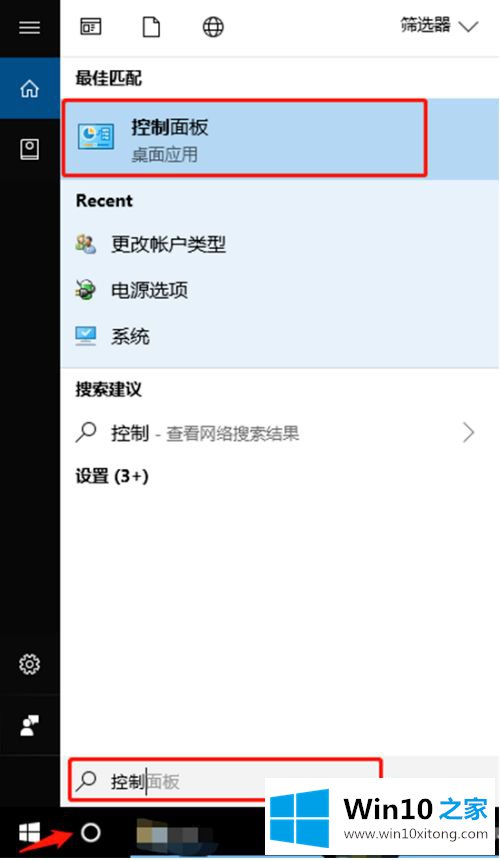
2.在打开的控制面板窗口中,用鼠标左键单击“用户帐户”下的“更改帐户类型”,如图:
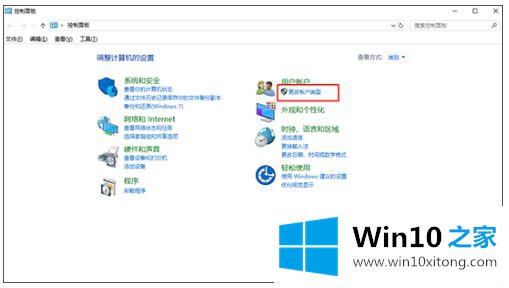
3.在新弹出的窗口中,点击选择要更改的账户,如图:
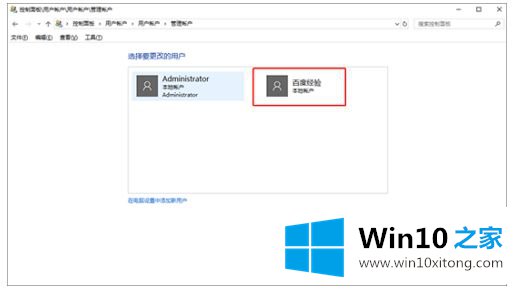
4.将弹出“更改帐户”窗口,单击左侧边栏中的“更改帐户类型”选项,如图所示:

5.然后,在弹出的“为账户选择新的账户类型”窗口中,选择“管理员”即可,如图:
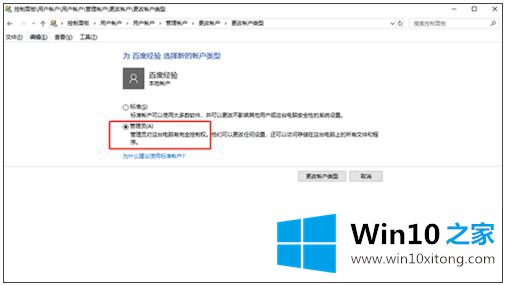
6、然后重启电脑,就可以看到你设置的管理员帐号了。
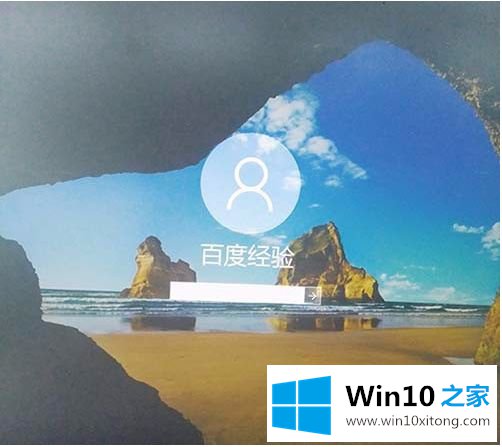
以上是为win10笔记本新建一个账号,设置为管理员的操作方法。如果有不清楚的用户,可以参考边肖的步骤进行操作,希望对大家有帮助。
上边的方法教程就是有关win10笔记本如何新建账户并设置成管理员的解决办法,通过上面小编介绍的方法很简单的操作一下,即可解决这个问题。